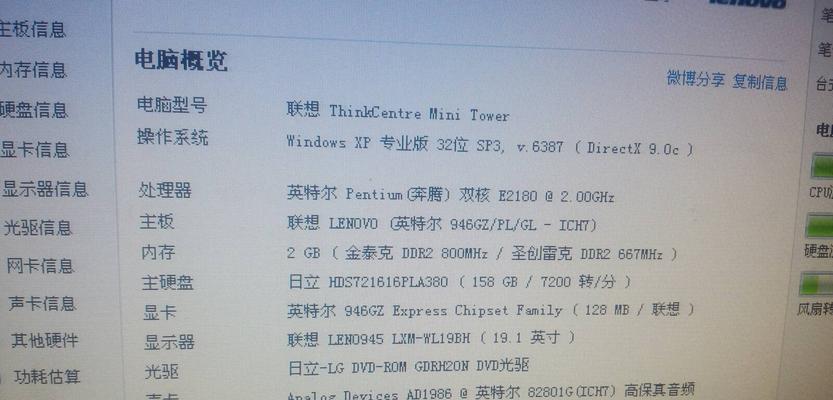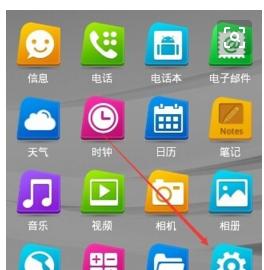大家在使用电脑耳机时,是否经常遇到声音听起来很闷的问题?这不仅仅是音质不佳的问题,还会影响我们的听觉体验和工作学习效率。本文将深入解析为什么会出现耳机声音闷的情况,并提供一系列实用的调整音质的方法,帮助大家恢复耳机应有的清晰与细腻。
问题成因分析
在调整音质之前,我们需要了解为何耳机声音会显得闷。通常,声音闷可能是由以下几个因素造成的:
1.耳机老化或损坏:长时间使用后,耳机的部件可能会损坏或老化,导致音质变差。
2.驱动程序过时:电脑音频驱动程序的版本过低,无法支持耳机的最佳性能。
3.音频格式问题:音频文件本身质量较低,导致声音不清晰。
4.物理障碍物干扰:耳机线绕曲或者耳机紧压,影响声音的传输。
5.电脑设置不当:系统的音频设置未调整到最佳状态。

如何调整电脑耳机的音质
硬件检查
1.检查耳机连接是否稳固
确保耳机插头完全插入电脑的音频接口中,没有松动。试着轻轻旋转或拉直耳机线,以确认没有内部接触不良。
2.更换其他音频设备测试
尝试使用其他耳机或音响设备,以判断问题是否出在当前耳机上。如果更换后音质有明显改善,则耳机可能需要维修或更换。
驱动程序更新
3.检查并更新音频驱动程序
进入“设备管理器”(可以通过右键点击“我的电脑”图标选择“管理”进入)。
在“声音、视频和游戏控制器”中找到当前使用的音频设备。
右键点击设备,选择“更新驱动程序”选项。
系统音频设置优化
4.调整系统声音设置
进入“控制面板”中的“硬件和声音”设置。
点击“声音”选项,然后选择“播放”标签页。
在播放设备中选择你的耳机,点击“属性”,然后在“级别”标签中调整音量至合适位置。
在“增强”标签页中,尝试启用不同的声音效果,比如“虚拟环绕声”或“均衡器”等。
5.利用Windows自带均衡器调整音质
打开“控制面板”>“硬件和声音”>“声音”。
在播放设备中选择耳机,点击“属性”。
进入“增强”选项卡,选择“均衡器”。
根据个人喜好调整各个频段的均衡。
软件工具辅助
6.使用第三方音频调节软件
使用专业的音效增强软件,如EqualizerAPO配合PeaceEqualizer等,可以提供更为精细的音频调整功能。
下载并安装这些软件,根据个人喜好进行设置。

音频文件优化
7.高质量音频格式
尽可能使用高比特率和高采样率的音频文件,例如FLAC、WAV等无损格式。
使用音频转换工具将现有音频文件转换为无损格式。
日常维护
8.耳机的日常维护
定期清洁耳机,避免灰尘和杂物堵塞耳机喇叭。
避免耳机长时间折叠或紧压,以免内部结构受损。

常见问题与实用技巧
问与答
问:为什么有时即使调整了均衡器,耳机音质仍然没有改善?
答:这可能是因为你的音频文件质量较低,或者是音频设备本身存在性能限制。在这些情况下,调整均衡器可能不会产生太大效果。可以尝试升级音频文件或更换更高品质的耳机。
问:电脑上的虚拟环绕声功能是否对所有耳机都有效?
答:虚拟环绕声是一种模拟多声道环绕声的技术,它可以为立体声耳机带来环绕声效果。不过,其效果因音频文件和个人喜好而异,部分用户可能对此功能不敏感。
实用技巧
经常备份音频驱动程序和系统设置,以便在调整出错时能够快速还原。
了解不同音乐流派的音质标准,这有助于根据音乐类型调整均衡器设置。
使用耳机时尽量避免长时间使用高音量,以保护听力并延长耳机寿命。
通过上述的方法,相信您已经能够解决耳机声音闷的问题,并优化音质。综合以上内容,调整电脑耳机音质是一个涉及多个方面的问题解决过程,需要耐心调试及适当的软硬件支持。希望这些技巧和建议能够帮助您重拾清晰悦耳的听觉体验。